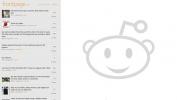Creați și categorizați articole din lista de salturi cu șapte salturi de lansare
Lista de salturi Windows 7 este o caracteristică excelentă de îmbunătățire a productivității care vă permite să accesați rapid opțiuni, sarcini asociate și articole deschise recent de aplicații fixate în bara de activități (cunoscută și sub numele de Superbar). Șapte Salt este o adaos mică la funcția jumplist Windows care este scris pentru a-și extinde funcția și o revitalizează pentru a oferi personalizare. Vă permite să obțineți un control complet asupra jumplistului lăsându-vă să manipulați și să proiectați noi jumpliste pentru a accesa o listă de programe selectate. Mecanismul de lucru al aplicației se bazează pe crearea unei categorii sub care pot fi adăugate aplicații, comenzi rapide, fișiere, foldere și, în final adăugându-l într-un jumplist, deoarece dezvoltatorul însuși a arătat utilizarea prin crearea unei categorii de produse Adobe într-o listă de salturi pentru accesarea acestora uşor.
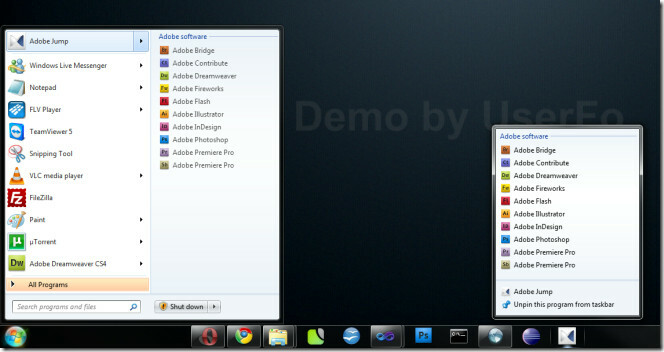
În plus, vă permite să creați mai multe categorii, astfel încât să puteți grupa toate aplicațiile în diferite categorii pentru a le plasa și în lista de salturi unice. Aplicația poate fi utilizată în două moduri - o modalitate simplă este de a plasa toate fișierele și aplicația într-un folder, apoi de a lansa fișierul executabil principal al aplicației -
Jump.exe, cealaltă cale este lansarea JumpStart consolă (rezidențiat în pachetul de instalare) pentru crearea de categorii.Pentru a începe, lansați JumpStart și specificați dosarul în care doriți să salvați fișierele Șapte Salt, odată selectate, faceți clic pe OK pentru a introduce Nume Jumplist și Pictograma Jumplist urmată de butonul Creare comandă rapidă.
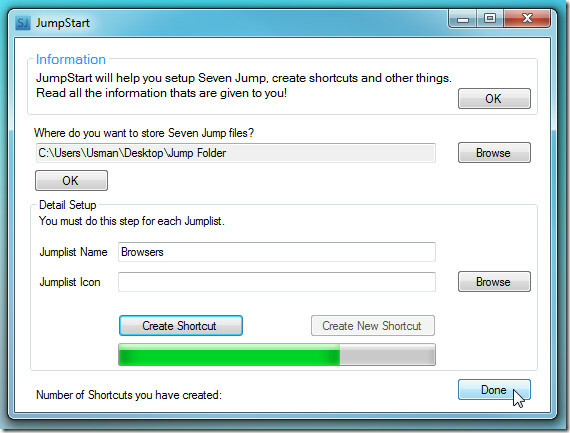
Acum trebuie să lansați principalul fișier executabil al aplicației - A sari. Configurați configurațiile listei de salturi și apoi creați o categorie.
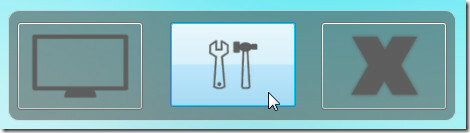
Primul pas este să introduceți numele categoriei care va reține toate aplicațiile, fișierele și scurtăturile. Odată adăugat, îndreptați-vă la fila Jumplist.
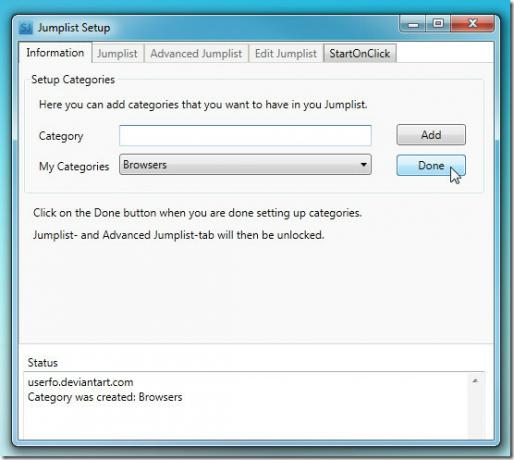
Aici, specificați aplicațiile care trebuie adăugate în elementele din lista de salturi. Odată terminat, faceți clic pe Creați Jumplist pentru a-l permite să creeze o listă de sărituri. Lângă fila Jumplist, există filele pentru a adăuga aplicații într-un mod avansat (puteți specifica pictograma aplicației și porni argumentele) și editați listele de salturi existente.
Fila StartOnClick se referă la selectarea unui program care va declanșa lansarea aplicației Seven Jump.
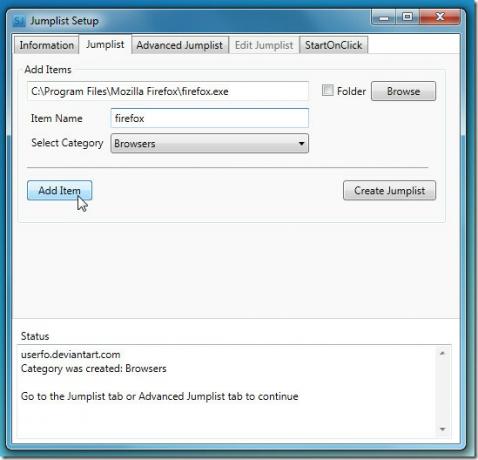
După ce ați adăugat toate aplicațiile dintr-o categorie specificată. le veți vedea listate în jumplist în categoria definită.
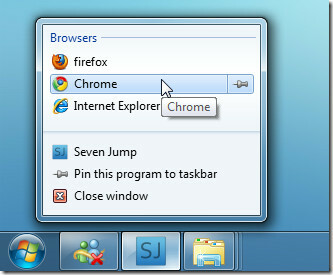
Aplicația este în faza prealfa. Am întâlnit câteva bug-uri, dar sperăm că toate erorile și excepțiile (pe care le aruncă) vor fi rezolvate în versiunea următoare. Testarea a fost făcută pe sistemul Windows 7 x86. Singura pre-req pentru a rula aplicația este Microsoft .NET Framework 4.
Descărcați Seven Jump
Pentru mai multe, consultați și Lansator Jumplist - o aplicație care acceptă comportamentul drag and drop pentru a popula jumplistul Windows 7.
Căutare
Postări Recente
Kantaris este un player media VLC bazat pe player cu funcționalitate adăugată
Kantaris este un nou player media dezvoltat de Christofer Persson, ...
Cum să alegi un router pentru nevoile rețelei tale de acasă
Când obțineți o conexiune în bandă largă, dvs. ISP vă oferă în mod ...
ReddHub: Aplicația Windows 8 Reddit cu o navigare convenabilă în două planuri
Reddit este una dintre cele mai bune metode de a împărtăși și de a ...